Jeśli chcesz sprzedać urządzenie Surface, prawdopodobnie chcesz wyczyścić jego dysk twardy. Firma Microsoft omówiła ten temat, ponieważ niedawno wydała nowe narzędzie, które pomoże Ci to zrobić.
Narzędzie nazywa się Surface Data Eraser i jest rozwijane przez Microsoft. Surface Data Eraser jest dostępny za darmo i można go pobrać ze strony Microsoft. Pamiętaj jednak, że to narzędzie nie jest kompatybilne ze wszystkimi urządzeniami Surface.
Tylko nowsze — Surface Pro 2, Surface 3 i Surface 3 LTE, Surface Pro 3, 4, 5, 6 i Surface Book — są kompatybilne z Surface Data Eraser. Nie działa na urządzeniach Surface RT, Surface 2 i Surface Pro.
Jak korzystać z narzędzia Surface Data Eraser
Zanim będzie można użyć Surface Data Eraser do całkowitego wyczyszczenia urządzenia Surface, należy go najpierw skonfigurować (podobnie jak w przypadku samego systemu Windows 10). Oto, co musisz zrobić:
- Pobieranie Gumka danych powierzchniowych z oficjalnego centrum pobierania Microsoft.
- Zainstaluj Surface Data Eraser na swoim urządzeniu.
- Podłącz a Pamięć USB z przynajmniej 4 GB przestrzeni dyskowej.
- Uruchom narzędzie Microsoft Surface Data Eraser i kliknij Budować aby rozpocząć proces tworzenia mediów.
- Kliknij Początek gdy pojawi się ekran nawigacji.
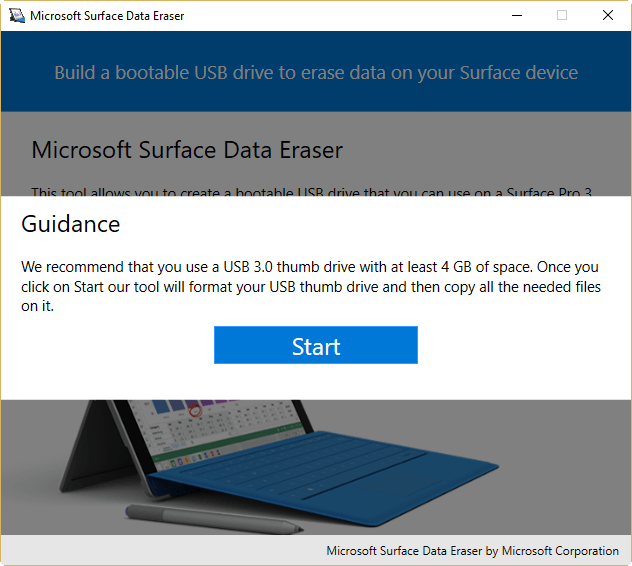
- Wybierz dysk USB chcesz zainstalować Surface Data Eraser na i kliknij Początek.

- Poczekaj na zakończenie procesu.
- Po zakończeniu procesu tworzenia otrzymasz powiadomienie i możesz zamknąć narzędzie do tworzenia.
Po utworzeniu nośnika instalacyjnego możesz użyć tego narzędzia do wyczyszczenia dysku twardego urządzenia Surface. Oto jak usunąć wszystkie dane z powierzchni za pomocą narzędzia Surface Data Eraser:
- Podłącz bootowalna pamięć USB Microsoft Surface Data Eraser do urządzenia Surface.
- Upewnij się, że oprogramowanie systemowe jest ustawione na rozruch z USB.
- Wyłącz urządzenie Surface.
- Naciśnij i przytrzymaj Zwiększenie głośności przycisk.
- Naciśnij i zwolnij Moc przycisk.
- Opublikować Zwiększenie głośności przycisk.)
- ZA SoftwareLicenseTerms pojawi się plik tekstowy. Zamknij plik i wpisz accept w wierszu polecenia, aby zaakceptować warunki.

- Teraz wprowadź jedno z poniższych poleceń i naciśnij Enter.
- S. , aby rozpocząć usuwanie danych — Wybierz tę opcję, aby rozpocząć proces usuwania danych. Będziesz miał szansę potwierdzić w następnym kroku.
- re wykonać Diskpart — Wybierz tę opcję, aby użyć diskpart.exe do zarządzania partycjami na dysku.
- X wyłączyć urządzenie — Wybierz tę opcję, aby nie wykonywać żadnych działań i wyłączać urządzenie.

- Po zakończeniu procesu wpisz S i naciśnij klawisz Enter, aby ponownie uruchomić urządzenie.
Po uruchomieniu tego narzędzia wszystkie dane z urządzenia Surface zostaną usunięte. Jeśli masz pytania dotyczące narzędzia lub procesu usuwania danych, możesz nas o tym powiadomić w sekcji komentarzy poniżej lub odwiedzić oficjalną stronę TechNet firmy Microsoft, aby uzyskać więcej informacji.
Zatwierdź

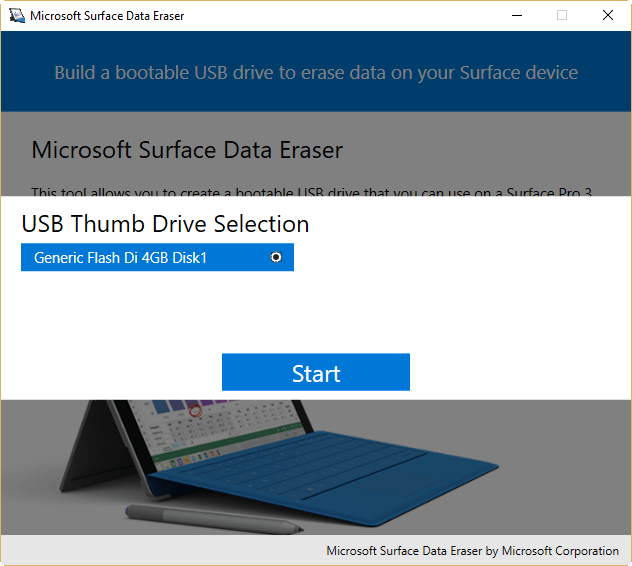
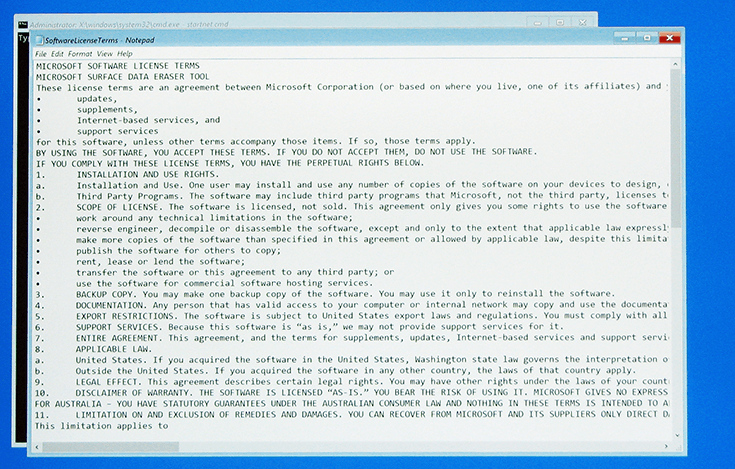
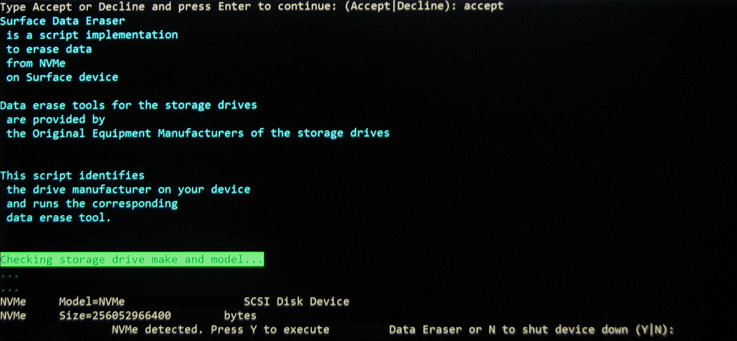
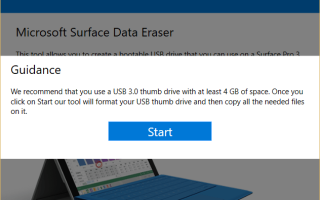
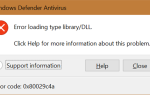
![Jak włączyć biblioteki w Eksploratorze plików systemu Windows 10 [PROSTE KROKI]](https://pogotowie-komputerowe.org.pl/wp-content/cache/thumb/ba/bc8a6f0f97f64ba_150x95.png)

![Jak zainstalować system Windows 10 na drugim dysku [SKRÓCONY PRZEWODNIK]](https://pogotowie-komputerowe.org.pl/wp-content/cache/thumb/12/a1e0faeed9ae012_150x95.png)